Bal à Venise

L'originale di questo tutorial lo trovate qui

Ringrazio Virginia per avermi permesso di tradurre questo tutorial
Tutorial creato con psp X3 e tradotto con psp X
Materiale qui
Tube della donna: Maelle Dreams (non può essere usato in altri tutorial e non può essere condiviso)
Filtri usati qui: AAA Filters - AAA Frame - Eye Candy 5 Impact - Bkg Designer sf10 I - Unlimited 2 - Mehdi - Mura's Meister - Sapphire Filters - Simple - VM Instant Art - VM Natural

|
Porta con te la freccia per tenere il segno al tuo lavoro
|
Preparazione
Metti le tre selezioni nella cartella selezioni di psp
Importa l'effetto "4 Way Average" del filtro Bkg Designer sf10 I dentro il filtro Unlimited
Importa l'effetto "SapphirePlugin_0264" del filtro Sapphire Filters dentro il filtro Unlimited
Nota bene: Per la cornice ti consiglio di scegliere un misted dalla forma rettangolare oppure un'immagine di Venezia che convertirai in livello raster.
Scegli un personaggio che può essere posizionato al centro della tag, altrimenti sarà necessario spostare le piccole maschere appese verticalmente.
Tavolozza dei materiali: colore di primo piano chiaro #a0d6dc e colore di secondo piano scuro #576f9d
In primo piano configura il gradiente stile lineare:
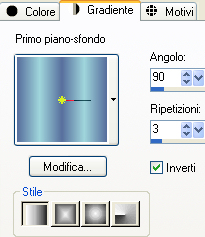
1. Apri una nuova immagine trasparente di 900 x 550 px.
Riempi con il gradiente di primo piano.
Effetti/Effetti di bordo/Aumenta.
2. Regola/Sfocatura/Sfocatura radiale:

Effetti/Plug in/Plug in/Mehdi/Sorting Tiles:
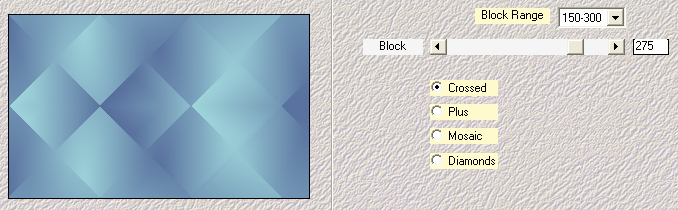
Effetti/Effetti di bordo/Aumenta di più.
3. Effetti/Plug in/Unlimited 2/& <Bkg Designer sf10 I>/4 Way Average.
Effetti/Effetti d'immagine/Motivo unico:
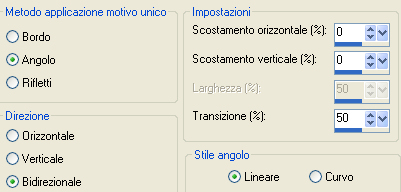
Regola/Messa a fuoco/Metti a fuoco.
Effetti/Plug in/Simple/Centre Tile.
Regola/Messa a fuoco/Metti a fuoco.
4. Selezione/Carica selezione/Da disco e scegli "vir_sel_av01".
Selezione/Innalza selezione a livello.
Effetti/Effetti di trama/Veneziana (colore #8effff):
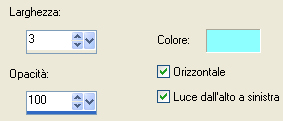
Lascia selezionato.
5. Livelli/Nuovo livello raster.
Effetti/Plug in/VM Instant Art/Wired con la configurazione predefinita.
Cambia la modalità di miscelatura del livello da normale a filtra e abbassa l'opacità a 75.
Deseleziona tutto.
Livelli/Unisci/Unisci giù.
Rinomina questo livello "Nastro".
6. Livelli/Duplica.
Effetti/Effetti di distorsione/Onda:
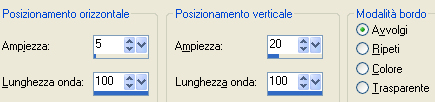
Effetti/Plug in/VM Natural/Starmaker con la configurazione predefinita.
Regola/Messa a fuoco/Metti a fuoco.
Livelli/Duplica. Immagine/Rifletti.
Livelli/Unisci/Unisci giù.
Effetti/Effetti 3D/Sfalsa ombra: 0 / 0 / 60 / 35 / colore #000000.
Devi ottenere questo:
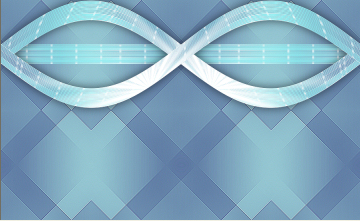
7. Immagine/Ridimensiona al 50% (tutti i livelli non spuntato).
Modifica/Copia.
Modifica/Incolla come nuova immagine. Metti da parte questa copia riducendola ad icona.
Torna al tuo lavoro.
Posiziona in alto a sinistra.
Livelli/Duplica. Immagine/Rifletti. Livelli/Unisci/Unisci giù.
Regola/Messa a fuoco/Metti a fuoco.
Cambia la modalità di miscelatura del livello da normale a luminanza esistente.
8. Posizionati sul livello di sotto (Nastro).
Effetti/Plug in/AAA Filters/Good Vibrations:
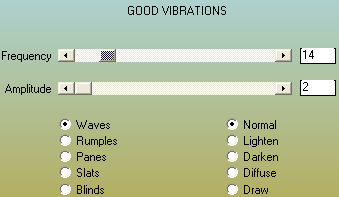
Regola/Messa a fuoco/Metti a fuoco.
Effetti/Effetti 3D/Sfalsa ombra: 0 / 0 / 25 / 20 / colore #000000.
9. Nella tavolozza dei materiali in primo piano cambia l'angolo del gradiente: metti 45.
Posizionati sul livello che sta in cima.
Livelli/Nuovo livello raster.
Selezione/Carica selezione/Da disco e scegli "vir_sel_av02".
Riempi la selezione con il gradiente di primo piano.
Effetti/Plug in/Sapphire Filters 03/SapphirePlugin_0264 con la configurazione predefinita.
Deseleziona tutto.
Effetti/Plug in/AAA Filters/Good Vibrations:
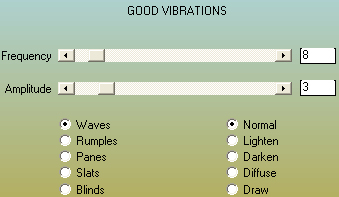
Regola/Messa a fuoco/Metti a fuoco per due volte.
10. Nella tavolozza dei materiali metti in secondo piano il colore #ffffff.
Livelli/Nuovo livello raster.
Selezione/Carica selezione/Da disco e scegli "vir_sel_av03".
Attiva lo strumento barattolo configurato su modalità di corrispondenza nessuno.
Clic tasto destro del mouse per applicare il colore di secondo piano (bianco) nella selezione.
Deseleziona tutto.
Effetti/Plug in/Alien Skin Eye Candy 5 Impact/Glass: dal menù Settings in alto scegli il preset "Clear, No Drop Shadow".
Rinomina questo livello "Perle".
11. La tua paletta dei livelli ora si presenta così:

Modifica/Copia e incolla come nuovo livello.
Immagine/Ridimensiona al 75% (tutti i livelli non spuntato).
Immagine/Ruota per gradi: 20 a sinistra e nessuna casella spuntata sotto.
Regola/Messa a fuoco/Metti a fuoco.
Effetti/Effetti d'immagine/Motivo unico:
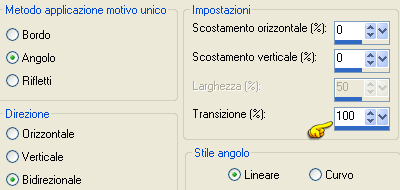
12. Livelli/Duplica. Immagine/Rifletti. Livelli/Unisci/Unisci giù.
Livelli/Disponi/Sposta giù per quattro volte (deve trovarsi sopra il livello Raster 1).
Cambia la modalità di miscelatura del livello da normale a luce netta e abbassa l'opacità a 68.
Devi ottenere questo:
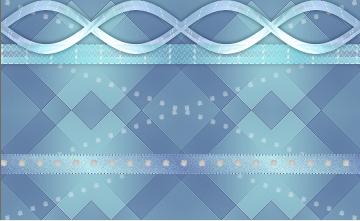
13. Effetti/Effetti di distorsione/Vento: da destra / 25.
Effetti/Effetti di distorsione/Vento: da sinistra / 25.
Regola/Messa a fuoco/Accentua messa a fuoco.
Effetti/Effetti 3D/Sfalsa ombra: 0 / 0 / 60 / 20 / colore #000000.
14. Posizionati sul livello che sta in cima (Perle).
Cambia la modalità di miscelatura del livello da normale a moltiplica.
Livelli/Unisci/Unisci giù.
Effetti/Effetti 3D/Sfalsa ombra: 0 / 0 / 45 / 20 / colore #000000.
Devi ottenere questo:
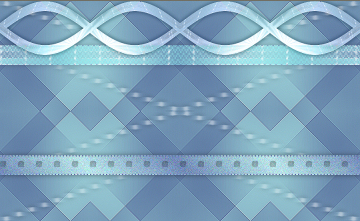
Rinomina questo livello "Nastro di perle".
Modifica/Copia.
Modifica/Incolla come nuova immagine. Metti da parte questa copia riducendola ad icona.
Torna al tuo lavoro.
15. Livelli/Nuovo livello raster.
Prendi lo strumento selezione rettangolo e scegli selezione personalizzata:
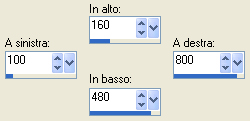
Riempi la selezione con il gradiente di primo piano.
Selezione/Modifica/Contrai di 40 px.
Selezione/Inverti.
16. Nella tavolozza dei materiali scegli un nuovo colore per il secondo piano. Io ho scelto il blu scuro #33325e.
Effetti/Effetti di trama/Intessitura (colore intessitura di secondo piano e colore spazi di primo piano):
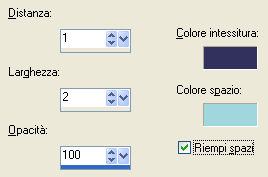
Selezione/Inverti.
17. Livelli/Nuovo livello raster.
Apri l'immagine del paesaggio "venise_grand_canal_vir". Modifica/Copia e incolla nella selezione.
Regola/Messa a fuoco/Metti a fuoco.
Effetti/Effetti 3D/Sfalsa ombra: 0 / 0 / 60 / 20 / colore #000000.
Deseleziona tutto.
18. Prendi lo strumento selezione rettangolo e scegli selezione personalizzata: lascia i valori in memoria.
Selezione/Modifica/Seleziona bordature selezione:
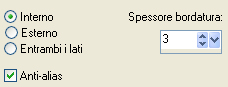
Clic tasto destro del mouse per applicare il colore di secondo piano nella selezione.
Deseleziona tutto.
Livelli/Unisci/Unisci giù.
19. Immagine/Ridimensiona al 60% (tutti i livelli non spuntato).
Posiziona nel lato sinistro.
Livelli/Duplica. Immagine/Rifletti. Livelli/Unisci/Unisci giù.
Facoltativo: Regola/Messa a fuoco/Metti a fuoco.
Effetti/Effetti 3D/Sfalsa ombra: 0 / 0 / 50 / 30 / colore #000000.
20. Posizionati sul livello di sfondo (Raster 1).
Modifica/Copia.
Livelli/Unisci/Unisci tutto (appiattisci).
21. Immagine/Aggiungi bordatura simmetrica di 1 px colore di secondo piano.
Immagine/Aggiungi bordatura simmetrica di 6 px colore #ffffff.
Immagine/Aggiungi bordatura simmetrica di 2 px colore di secondo piano.
22. Livelli/Duplica.
Immagine/Ridimensiona all'85% (tutti i livelli non spuntato).
Posizionati sul livello di sotto.
Regola/Sfocatura/Sfocatura radiale:
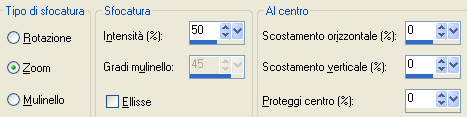
Effetti/Plug in/AAA Frames/Foto Frame:
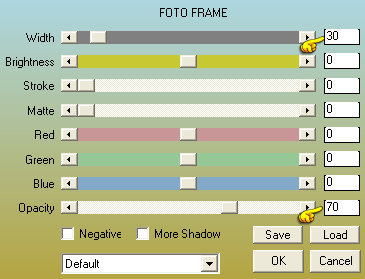
23. Modifica/Incolla come nuovo livello (la copia del punto 20 è ancora in memoria).
Effetti/Plug in/Mura's Meister/Perspective Tiling:
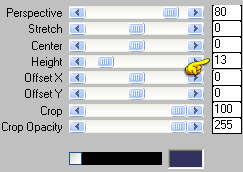
Cambia la modalità di miscelatura del livello da normale a luce diffusa (o altra modalità e opacità secondo i tuoi colori).
24. Posizionati sul livello che sta in cima.
Riprendi la copia del Nastro di perle messa da parte al punto 14.
Modifica/Copia e incolla come nuovo livello sul tuo lavoro.
Immagine/Ridimensiona al 55% (tutti i livelli non spuntato).
Posiziona in basso a sinistra.
Livelli/Duplica. Immagine/Rifletti. Livelli/Unisci/Unisci giù.
Regola/Messa a fuoco/Metti a fuoco per due volte.
Livelli/Disponi/Sposta giù.
Effetti/Effetti 3D/Sfalsa ombra: 2 / 2 / 30 / 20 / colore #000000.
25. Posizionati sul livello che sta in cima.
Riprendi la copia della maschera messa da parte al punto 7.
Modifica/Copia e incolla come nuovo livello sul tuo lavoro.
Immagine/Ridimensiona al 55% (tutti i livelli non spuntato).
Immagine/Ruota per gradi: 90 a sinistra e nessuna casella spuntata sotto.
Effetti/Effetti d'immagine/Scostamento: orizz. -330 / vert. 31 / personalizzato e trasparente.
Regola/Messa a fuoco/Metti a fuoco.
26. Configura lo strumento gomma come sotto:

Aiutandoti con lo zoom se necessario, cancella la base della maschera come sotto:
Prima

Dopo

Livelli/Duplica. Immagine/Rifletti. Livelli/Unisci/Unisci giù.
Cambia la modalità di miscelatura del livello da normale a luminanza esistente.
27. Posizionati sul livello di sotto (Copia di sfondo).
Effetti/Effetti 3D/Sfalsa ombra: 2 / 3 / 50 / 30 / colore #000000.
Effetti/Effetti 3D/Sfalsa ombra: -2 / -3 / 50 / 30 / colore #000000.
28. Posizionati sul livello che sta in cima.
Apri il tube della donna "2014EXCLUSIF-Maelledreams-Carnaval2".
Elimina la firma. Deseleziona tutto.
Modifica/Copia e incolla come nuovo livello.
Non spostare.
Immagine/Ridimensiona al 70% (tutti i livelli non spuntato).
Effetti/Effetti 3D/Sfalsa ombra: lascia i valori in memoria.
Effetti/Effetti 3D/Sfalsa ombra: 2 / 3 / 50 / 30 / colore #000000.
29. Aggiungi la tua firma. Livelli/Unisci/Unisci tutto (appiattisci).
Salva in formato jpeg.
Altra versione con tube di Maryse

Le vostre versioni - Grazie
Annelie

|
Giograf I versione

|
Annamaria

|
Giograf II versione

|
Maria

|
LMary I versione

|
LMary II versione

|
Simonetta

|
Tutorial tradotto da Byllina l'1 marzo 2014
e registrato su TWI

Tradotti Virginia
Home
|